Intégration de Plesk DNS avec Cloudflare
Résumé: Le service Cloudflare DNS est un service d’hébergement DNS fiable qui offre des avantages supplémentaires tels que la mise en cache et la protection contre les attaques DDoS. Des plans gratuits et payants sont disponibles, avec différentes fonctionnalités.
Si vous utilisez déjà Cloudflare DNS, vous pouvez connecter des sites web hébergés dans Plesk à Cloudflare. Sinon, vous pouvez transférer les sites web hébergés dans Plesk des serveurs DNS de Plesk vers ceux de Cloudflare. Dans les deux cas, vous pourrez gérer les zones DNS de vos sites web directement depuis Plesk, sans avoir à vous connecter à Cloudflare.
Dans cette section, vous découvrirez comment connecter et transférer des sites Web hébergés dans Plesk vers Cloudflare. Vous découvrirez également comment activer ou désactiver le proxy des enregistrements DNS via Cloudflare.
Prérequis
Pour intégrer DNS dans Plesk avec Cloudflare, les conditions préalables suivantes doivent être remplies :
- L’extension Intégration DNS pour Cloudflare® doit être installée à partir du catalogue des extensions.
- Vous devez avoir un compte Cloudflare.
Défis et limites
Pour l’intégration de DNS dans Plesk avec Cloudflare, vous risquez de rencontrer les limites et les défis suivants :
- Les domaines avec des domaines de premier niveau (TLD) inexistants, tels que example.tld, ne peuvent pas être exportés vers Cloudflare. Ceci est dû aux limitations de l’API de Cloudflare.
- Les alias de domaine ne peuvent pas être exportés vers Cloudflare. Ceci est dû aux limitations de l’API Cloudflare.
- Les sous-domaines avec des zones DNS autonomes ne peuvent pas être exportés vers Cloudflare. Pour exporter les enregistrements DNS d’un sous-domaine vers Cloudflare, désactivez sa zone DNS, puis exportez la zone DNS de son domaine parent vers Cloudflare.
- Vous ne pouvez pas exporter plus de 50 sites web à la fois.
- Cloudflare prend généralement en charge les noms de domaines IDN. Cependant, la prise en charge de l’importation et de l’exportation de sites web avec des noms de domaines IDN n’a pas été testée.
- Les enregistrements DNS de types non pris en charge dans Plesk (CERT, HTTPS, LOC, NAPTR, SMIME, URI, SVCB et SSHFP) ne peuvent pas être importés de Cloudflare vers Plesk.
- Les enregistrements DNS TLSA ne peuvent pas être exportés de Plesk vers Cloudflare.
Connecter votre compte Cloudflare
Avant de pouvoir connecter ou transférer des sites web hébergés dans Plesk vers Cloudflare, vous devez connecter votre compte Cloudflare.
Pour connecter votre compte Cloudflare :
-
Dans le volet de navigation, cliquez sur Cloudflare DNS.
-
Cliquez sur Connect to Cloudflare (Se connecter à Cloudflare).
-
Connectez-vous à votre tableau de bord Cloudflare.
-
Dans le coin supérieur droit de l’écran, ouvrez le menu « Profile » (Profil), puis cliquez sur Profile.
-
Allez sous « API Tokens » (Jetons API), cliquez sur Create Token (Créer un jeton), puis cliquez sur Get started (Démarrer) à côté de « Create Custom Token » (Créer un jeton personnalisé).
-
Donnez un nom à votre jeton et attribuez-lui les autorisations « Zone:Zone:Edit » et « Zone:DNS:Edit », comme suit :
-
Une fois que vous avez terminé, cliquez sur Continue to summary (Continuer vers le récapitulatif)**, puis sur Create Token (Créer un jeton). Vous obtiendrez votre jeton.
Enregistrez ce jeton dans un emplacement sécurisé. Vous l’utiliserez pour connecter votre compte Cloudflare à Plesk.
-
Dans Plesk, entrez le jeton dans le champ « Your API Token » (Votre jeton API), puis cliquez sur Save (Enregistrer).
Une fois votre compte Cloudflare connecté, les sites web hébergés dans Plesk s’afficheront sur la page de l’extension.
Par défaut, tous les sites web hébergés dans Plesk sont affichés sur la page « Intégration DNS pour Cloudflare® ». Pour afficher uniquementles sites Web appartenant aux comptes administrateurs (et non aux revendeurs et clients), ajoutez les lignes suivantes au fichier panel.ini :
[ext-cloudflaredns]
adminDomainFilters = 0
Connecter un site web à Cloudflare
Si vous avez un site web dans Plesk dont la zone DNS est hébergée dans Cloudflare, vous pouvez connecter le site web à Cloudflare. Vous pourrez alors gérer sa zone DNS directement à partir de Plesk.
Pour connecter un site web à Cloudflare :
- Connectez-vous à Plesk.
- Dans le volet de navigation, cliquez sur Cloudflare DNS.
- Localisez le site web que vous souhaitez connecter. Ensuite, cliquez sur
. Pour connecter plusieurs sites web à la fois, sélectionnez-les, puis cliquez sur Importer.
Une fois l’importation terminée, votre site web est connecté à Cloudflare et son statut sur la page de l’extension devient « actif ». Les modifications importantes suivantes se produisent :
- Les enregistrements DNS de tous les types pris en charge de la zone DNS du site Web hébergée dans Cloudflare seront dupliqués dans Plesk (sous réserve des limitations d’importation). Les enregistrements de tous les types autres que NS qui existaient dans Plesk avant sa connexion (y compris les enregistrements personnalisés) sont supprimés.
- Les enregistrements DNS NS du site Web dans Plesk pointeront désormais vers les serveurs NS de Cloudflare au lieu du ou des serveurs NS de Plesk.
- À partir de maintenant, vous devez apporter des modifications à la zone DNS du site web dans Plesk et non dans Cloudflare. Toute modification effectuée directement dans Cloudflare sera écrasée lors de la prochaine synchronisation.
- La synchronisation automatique de Plesk vers Cloudflare sera activée. Nous vous recommandons fortement de ne pas la désactiver tant que vous n’êtes pas prêt à déconnecter le site web de Cloudflare.
Basculer un site web vers Cloudflare
Si vous avez un site web dans Plesk dont la zone DNS est hébergée sur Plesk ou chez un autre fournisseur DNS comme Cloudflare, vous pouvez basculerle site web vers Cloudflare. Vous pourrez alors gérer sa zone DNS directement à partir de Plesk.
Pour basculer le site web vers Cloudflare :
-
Dans le volet de navigation, cliquez sur Cloudflare DNS.
-
Localisez le site web que vous souhaitez basculer. Ensuite, cliquez sur
. Pour connecter plusieurs sites web à la fois, sélectionnez-les, puis cliquez sur Exporter.
Note: Si vous rencontrez le message d’erreur « Code: 400 Message: Bad Request: Record already exists » (Code : 400 Message : Bad Request : L’enregistrement existe déjà), essayez à nouveau d’exporter le site web pour résoudre le problème.
Une fois la procédure d’exportation terminée, votre site web sera marqué comme « En attente » sur la page de l’extension.
Pour terminer le passage à Cloudflare, vous devez mettre à jour les serveurs de noms faisant autorité du site web vers ceux fournis par Cloudflare.
-
Sous « Statut Cloudflare », cliquez sur « Détails » pour voir les noms des serveurs de noms Cloudflare que vous devez utiliser (par exemple : « rajeev.ns.cloudflare.com, rosalyn.ns.cloudflare.com »).
-
Connectez-vous à votre registraire de domaine et mettez à jour les serveurs de noms faisant autorité pour le site web.
- Si vous avez un doute concernant l’identité de votre bureau d’enregistrement, vous pouvez utiliser l’outil de recherche de données d’enregistrement de l’ICANN.
- Si vous ne savez pas comment mettre à jour les serveurs de noms faisant autorité du site Web, consultez la documentation de votre registraire. Pour vous faciliter la tâche, Cloudflare propose une liste de liens vers la documentation pertinente de nombreux bureaux d’enregistrement de domaines populaires.
Une fois que vous avez importé les serveurs de noms faisant autorité, votre site web est transféré sur Cloudflare et son statut sur la page de l’extension devient « actif ». Les changements importants suivants se produiront :
- Une zone DNS sera créée dans Cloudflare et attribuée au pack « Free ». Les enregistrements DNS de la zone DNS du site web hébergé dans Plesk seront dupliqués dans Cloudflare (sous réserve des limitations d’exportation).
- Les enregistrements DNS NS du site Web dans Plesk pointeront désormais vers les serveurs NS de Cloudflare au lieu du ou des serveurs NS de Plesk.
- Vous devez continuer à modifier la zone DNS du site web dans Plesk et non dans Cloudflare. Toute modification effectuée directement dans Cloudflare sera écrasée lors de la prochaine synchronisation.
- La synchronisation automatique de Plesk vers Cloudflare sera activée. Nous vous recommandons fortement de ne pas la désactiver tant que vous n’êtes pas prêt à déconnecter le site web de Cloudflare.
Enregistrements DNS proxy
Une fois que vous avez connecté ou basculé un site Web de Plesk vers Cloudflare, ses enregistrements DNS A, AAAA et CNAME sont automatiquement acheminés par un proxy via Cloudflare.
Cette fonctionnalité est gratuite. Cela signifie que toutes les requêtes adressées à votre site web transitent par l’infrastructure Cloudflare, protégeant ainsi le serveur Plesk des attaques DDoS, tout en mettant en cache et en optimisant toutes les requêtes. Cela signifie également qu’au lieu de l’adresse IP de votre site web, une adresse IP Cloudflare s’affichera pour toute personne la recherchant via une requête DNS. En savoir plus sur les enregistrements DNS proxy dans Cloudflare
Si vous le souhaitez, vous pouvez désactiver le proxy pour tous les enregistrements DNS A, AAAA et/ou CNAME de tout site web connecté ou basculé vers Cloudflare.
Pour désactiver le proxy pour un enregistrement DNS :
- Connectez-vous à Plesk.
- Dans le volet de navigation, cliquez sur Cloudflare DNS.
- Localisez le site web dont vous ne voulez pas que les enregistrements DNS soient acheminés via proxy, puis cliquez dessus pour afficher la liste des enregistrements.
- Localisez le ou les enregistrements DNS que vous ne souhaitez pas acheminer via proxy, puis cliquez sur le bouton bascule « Proxied » (Proxy) pour qu’il affiche « Off » ( Désactivé).
Une fois le proxy désactivé pour un enregistrement DNS, celui-ci n’est plus protégé ni mis en cache par Cloudflare. Par ailleurs, l’adresse IP du site web sera affichée en réponse aux requêtes DNS.
Par défaut, les enregistrements DNS A, AAAA et CNAME sont acheminés automatiquement via proxy. Pour faire en sorte que seuls les enregistrements de types spécifiques soient transmis automatiquement, ajoutez les lignes suivantes au fichier panel.ini et spécifiez les types d’enregistrements (parmi A, AAAA et/ou CNAME) qui doivent être acheminés via proxy. Les enregistrements d’autres types ne seront pas automatiquement acheminés via proxy:
[ext-cloudflaredns]
defaultProxiedEnabledTypes = A, CNAME
Synchronisation automatique entre Plesk et Cloudflare
Une fois qu’un site Web est connecté ou basculé vers Cloudflare, la synchronisation automatique de Plesk vers Cloudflare est activée automatiquement.
Cinq minutes après l’activation de la synchronisation automatique pour un site web, toute modification apportée à sa zone DNS dans Plesk sera automatiquement dupliquée dans Cloudflare. Parallèlement, toute modification effectuée directement dans Cloudflare sera supprimée.
Certains paramètres de synchronisation automatique peuvent être modifiés en éditant le fichier panel.ini.
Pour modifier le délai avant que le lancement de la a synchronisation automatique, ajoutez les lignes suivantes au fichier panel.ini et spécifiez la valeur souhaitée en secondes :
[ext-cloudflaredns]
autoSyncDisableTtl = 300
Pour modifier les types d’enregistrements DNS synchronisés automatiquement, ajoutez les lignes suivantes au fichier panel.ini et spécifiez les types d’enregistrements à synchroniser. Les autres types d’enregistrements ne seront ni importés ni exportés vers Cloudflare, et ne seront pas synchronisés :
[ext-cloudflaredns]
defaultSyncableDnsRecordTypes = A, AAAA, CNAME, MX, PTR, TXT, SRV, AXFR, DS, CAA
Pour désactiver la synchronisation automatique, ajoutez les lignes suivantes au fichier panel.ini :
[ext-cloudflaredns]
autoSyncEnable = 0
Pour qu’à chaque suppression dans Plesk d’un site Web connecté ou basculé vers Cloudflare, la zone DNS de ce site soit également supprimée de Cloudflare, ajoutez les lignes suivantes au fichier panel.ini :
[ext-cloudflaredns]
cloudflareDomainRemovalEnabled = 1
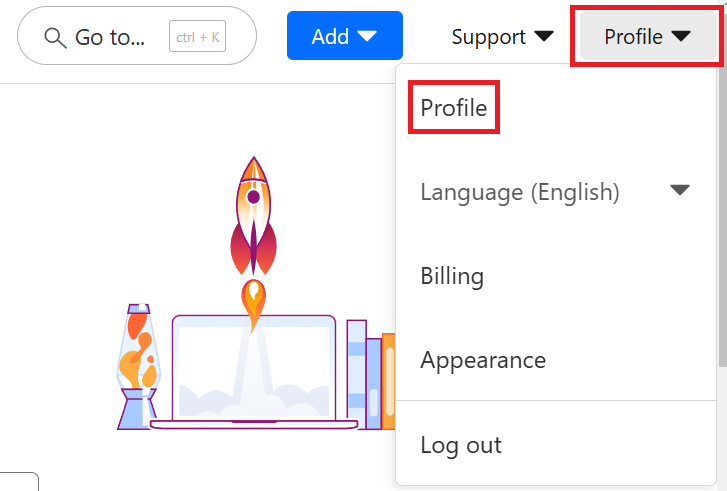
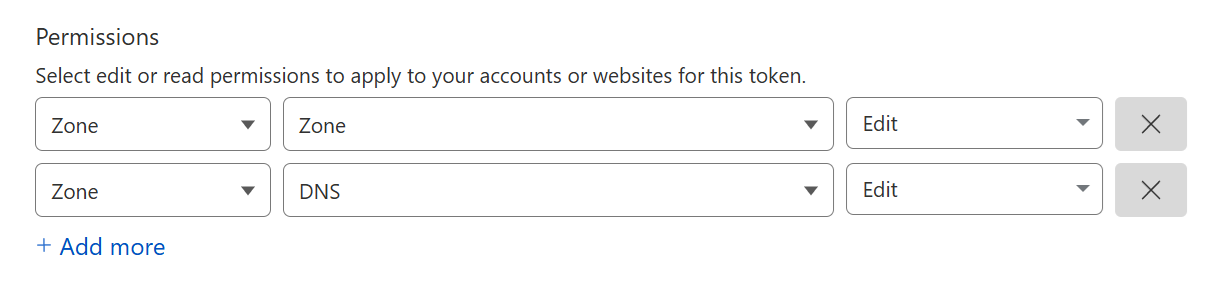
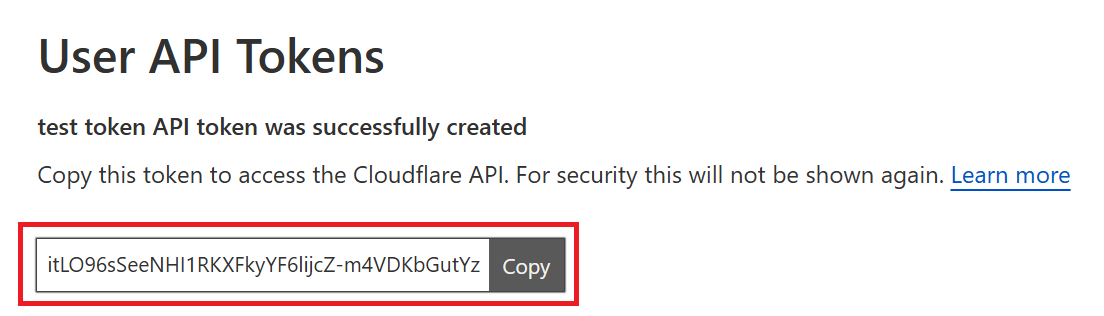
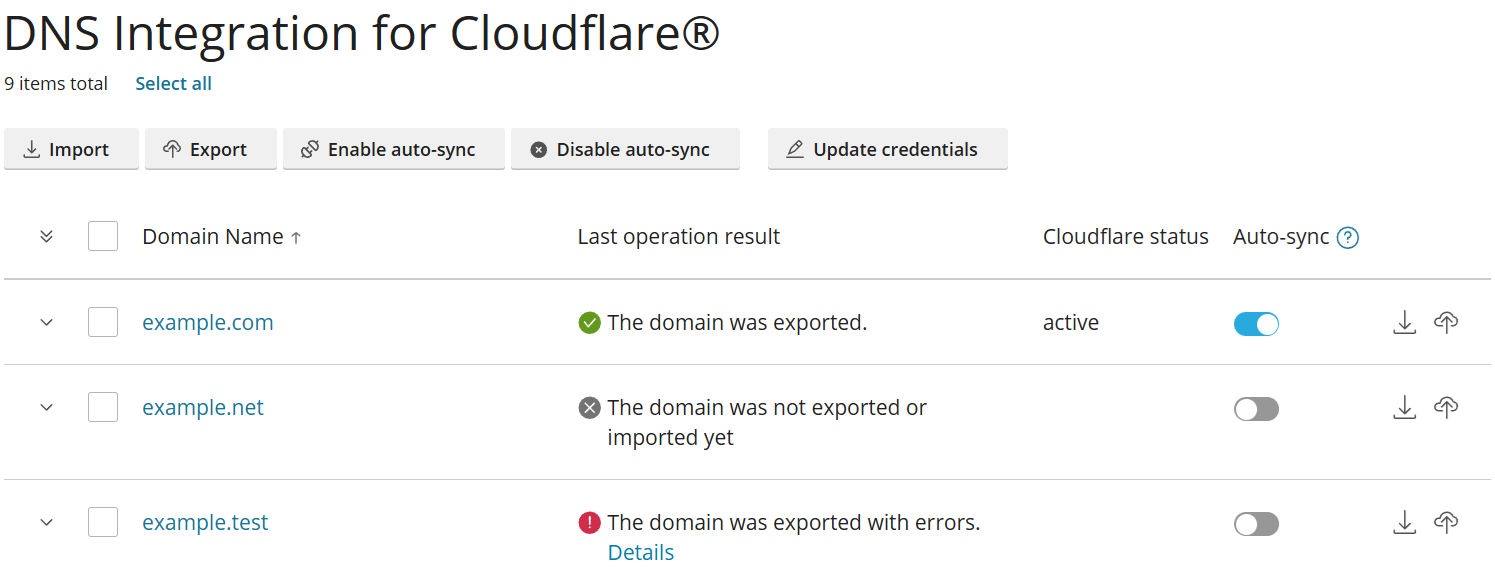
 . Pour connecter plusieurs sites web à la fois, sélectionnez-les, puis cliquez sur Importer.
. Pour connecter plusieurs sites web à la fois, sélectionnez-les, puis cliquez sur Importer. . Pour connecter plusieurs sites web à la fois, sélectionnez-les, puis cliquez sur Exporter.
. Pour connecter plusieurs sites web à la fois, sélectionnez-les, puis cliquez sur Exporter.

